爱奇艺的插件怎么卸载?
1、首先我们在确保手机里下载并安装了爱奇艺软件的前提下,在手机中找到爱奇艺软件,然后点击打开爱奇艺。
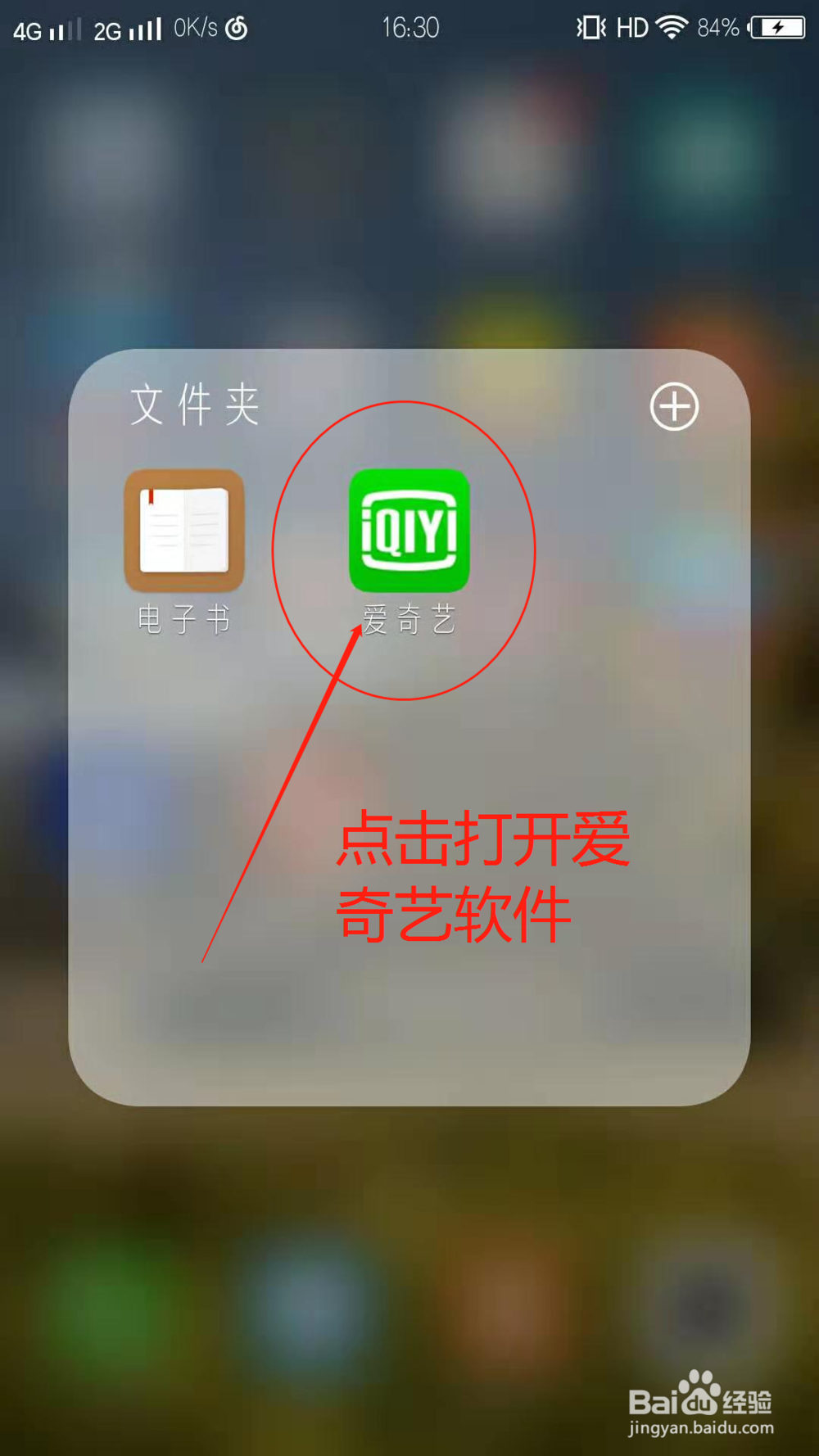
2、进入爱奇艺首页后,点击最下方的“我的”,进入“我的”界面。
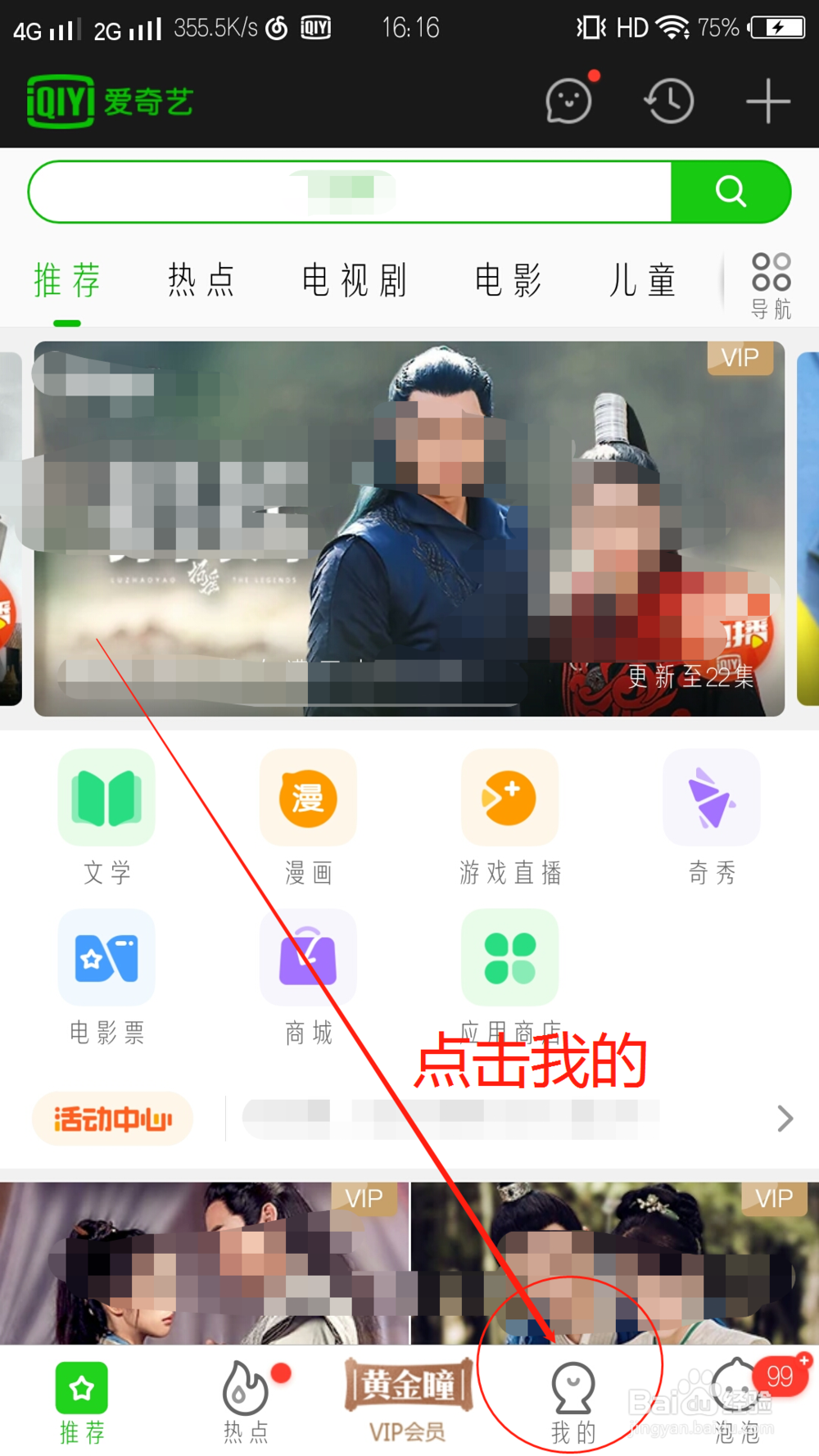
3、进入“我的”界面后,将会看到如下图所示。向上滑动屏幕找到“设置”。然后点击“设置”。
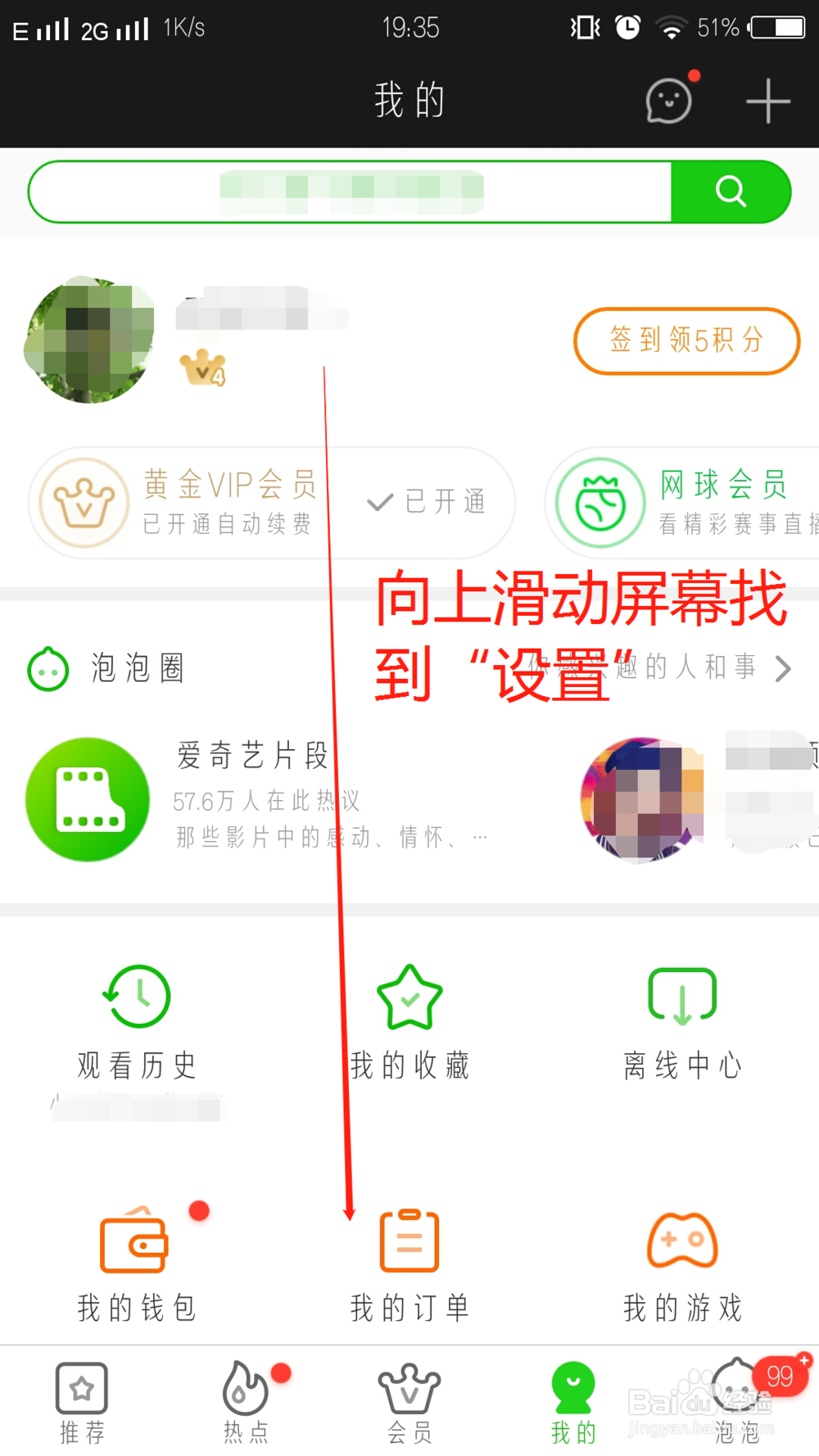
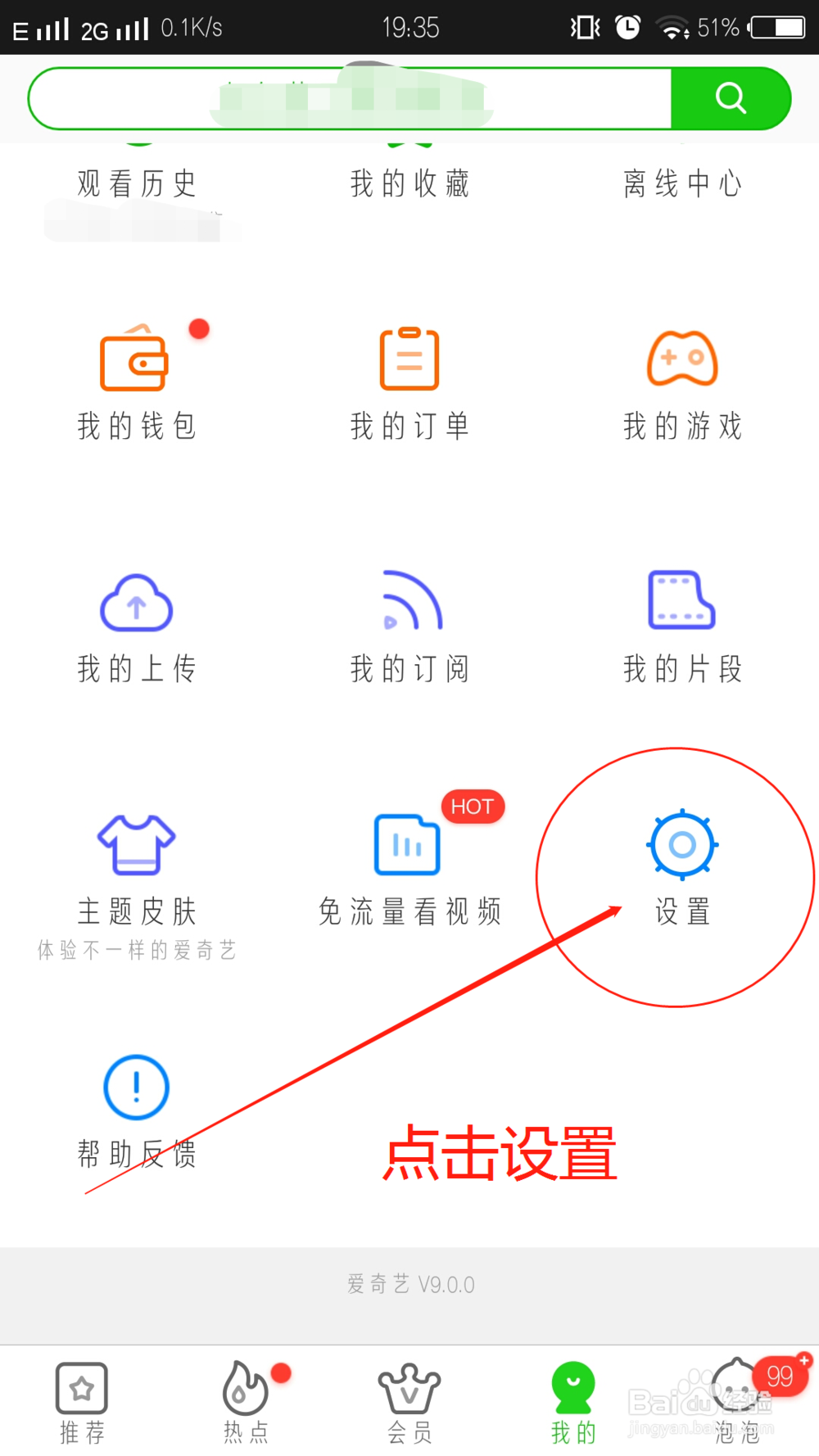
4、进入设置界面,找到“插件中心”点击进去。
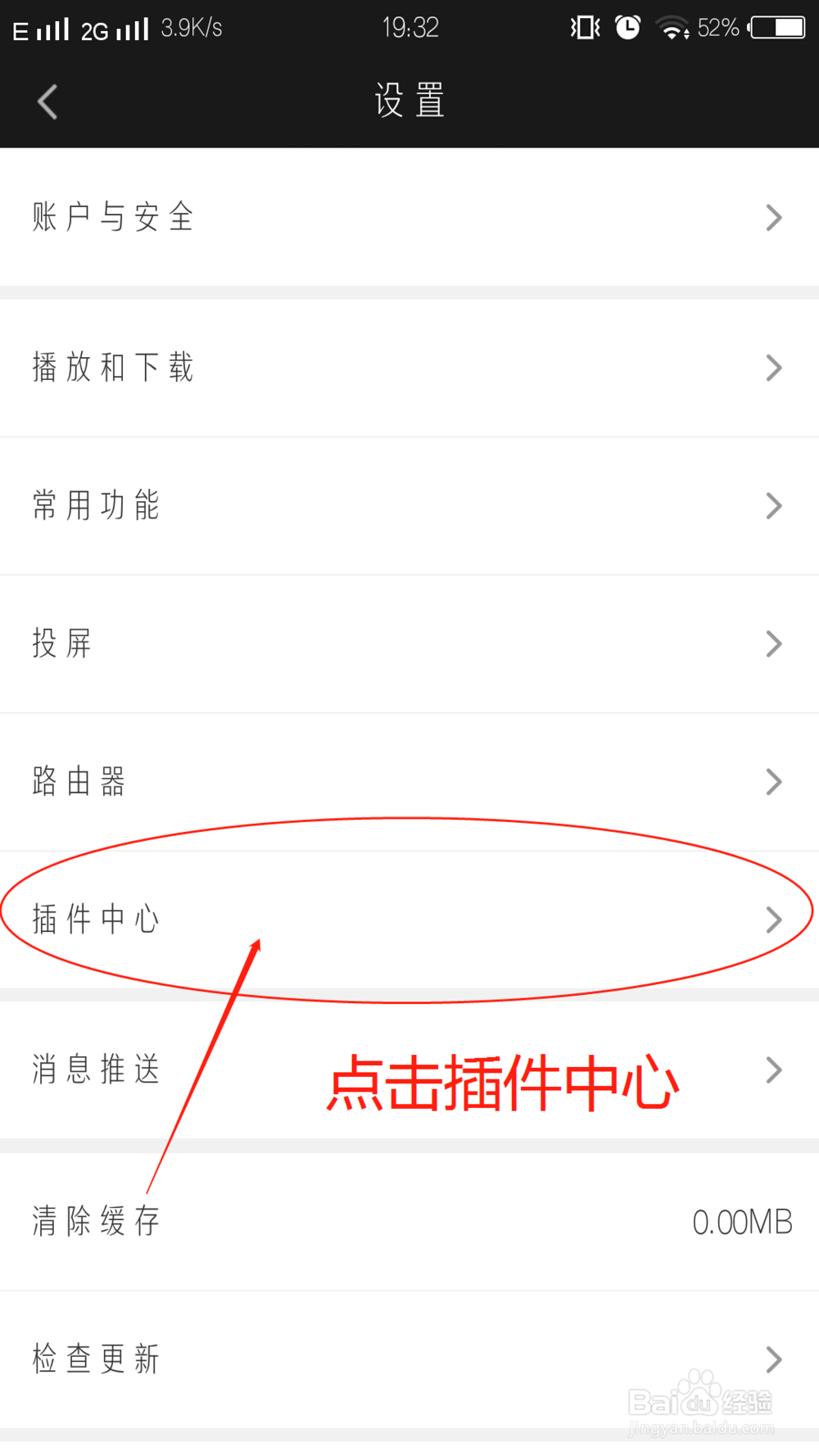
5、然后可以看到下面这些已安装的插件就是已将下载安装在爱奇艺软件里的插件。然后找到你想要卸载的插件,点击插件名字右边对应的小箭头,即可进入卸载界面。
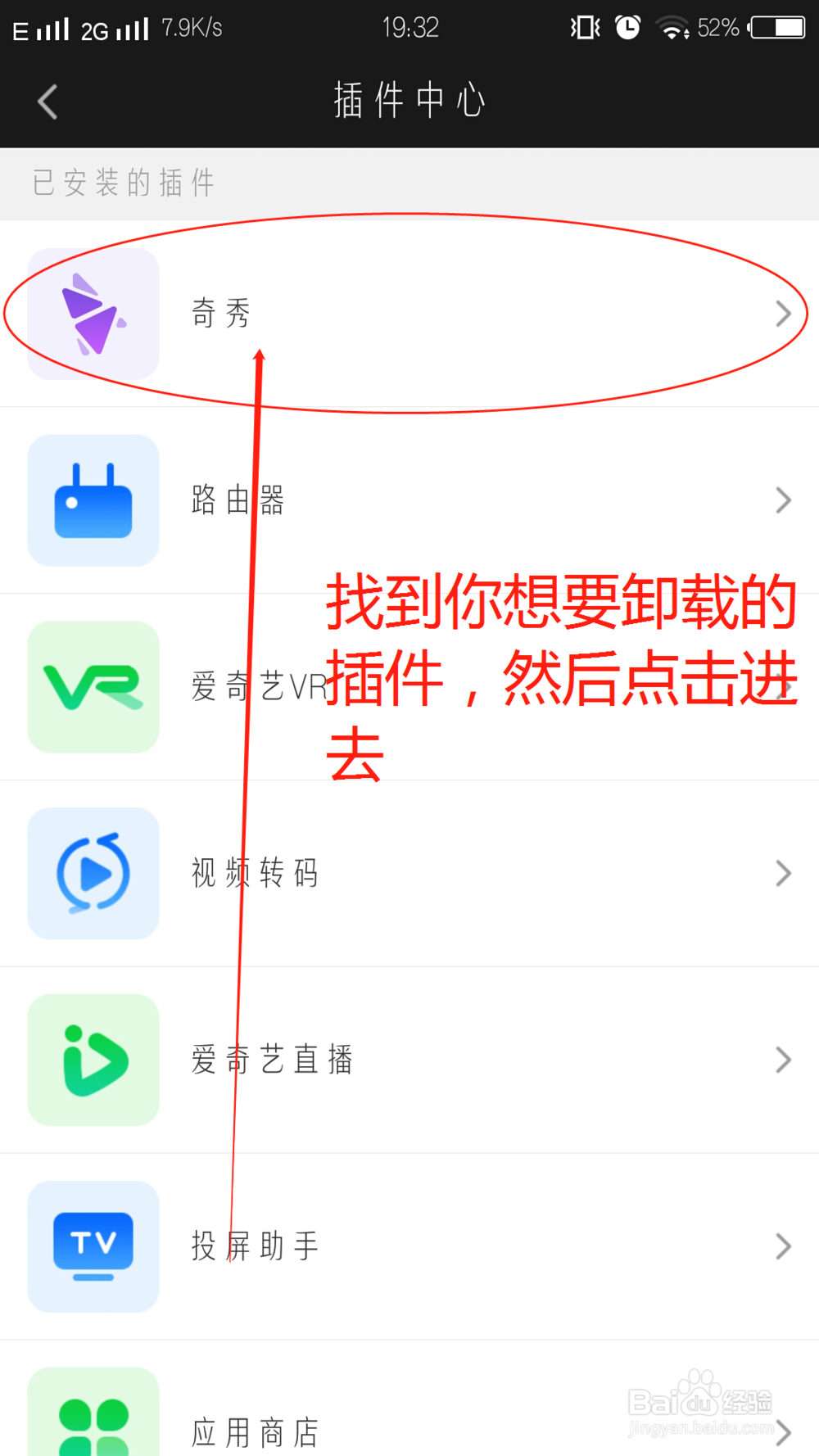
6、如图所示,点击下图中圈中的“卸载”。然后在跳出来的提示中,点击“卸载”即可将这个插件成功卸载。
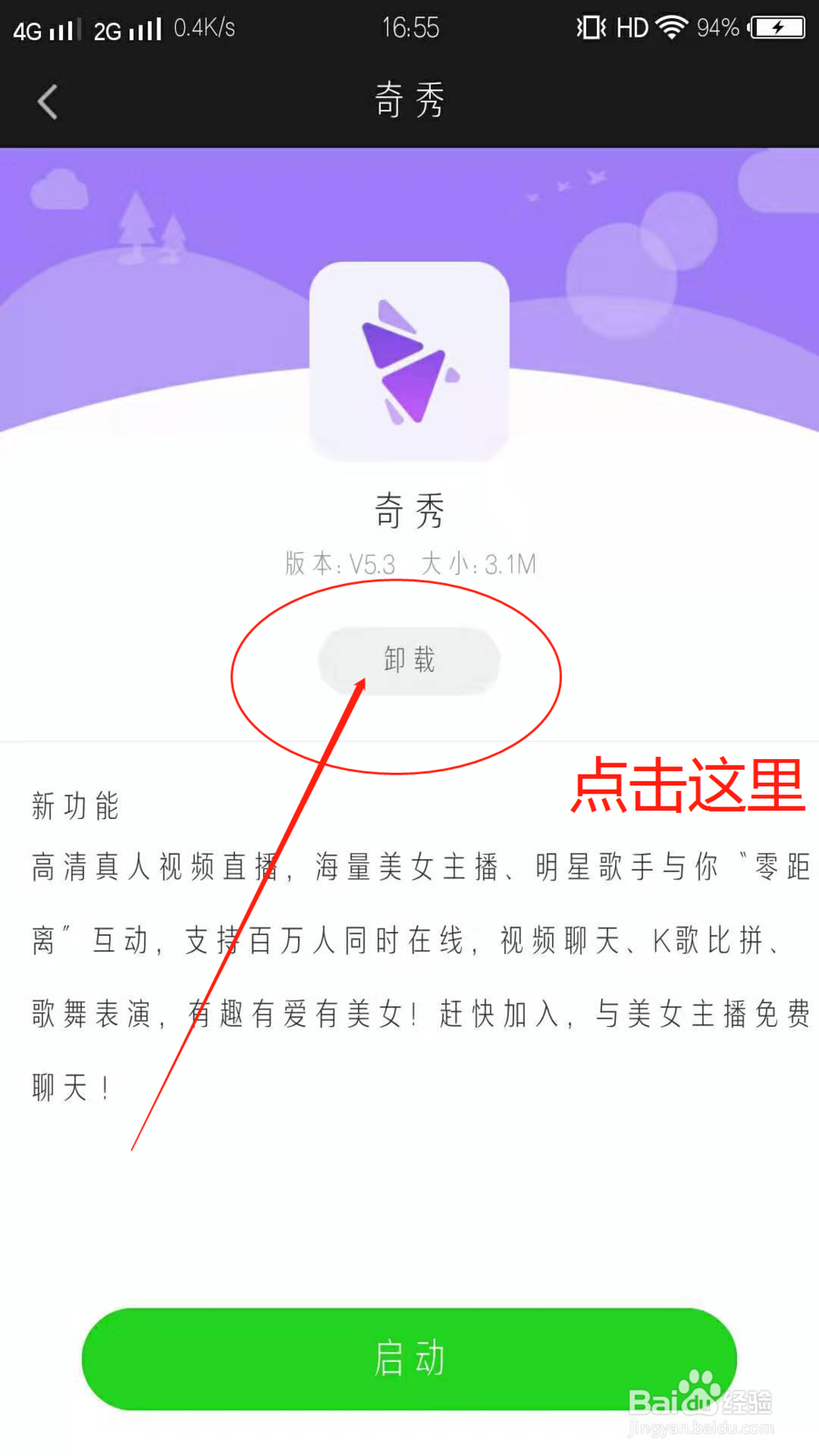
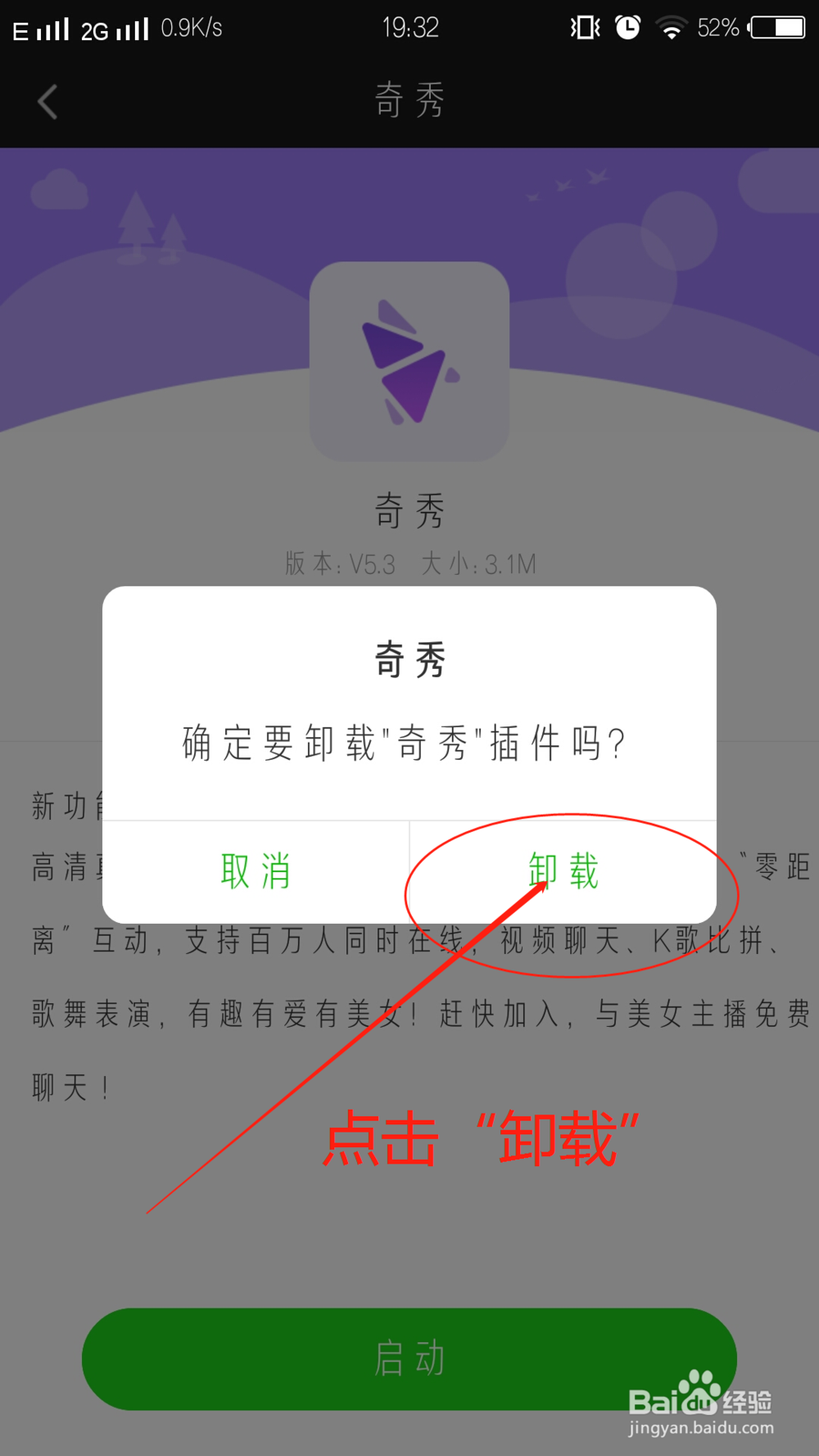
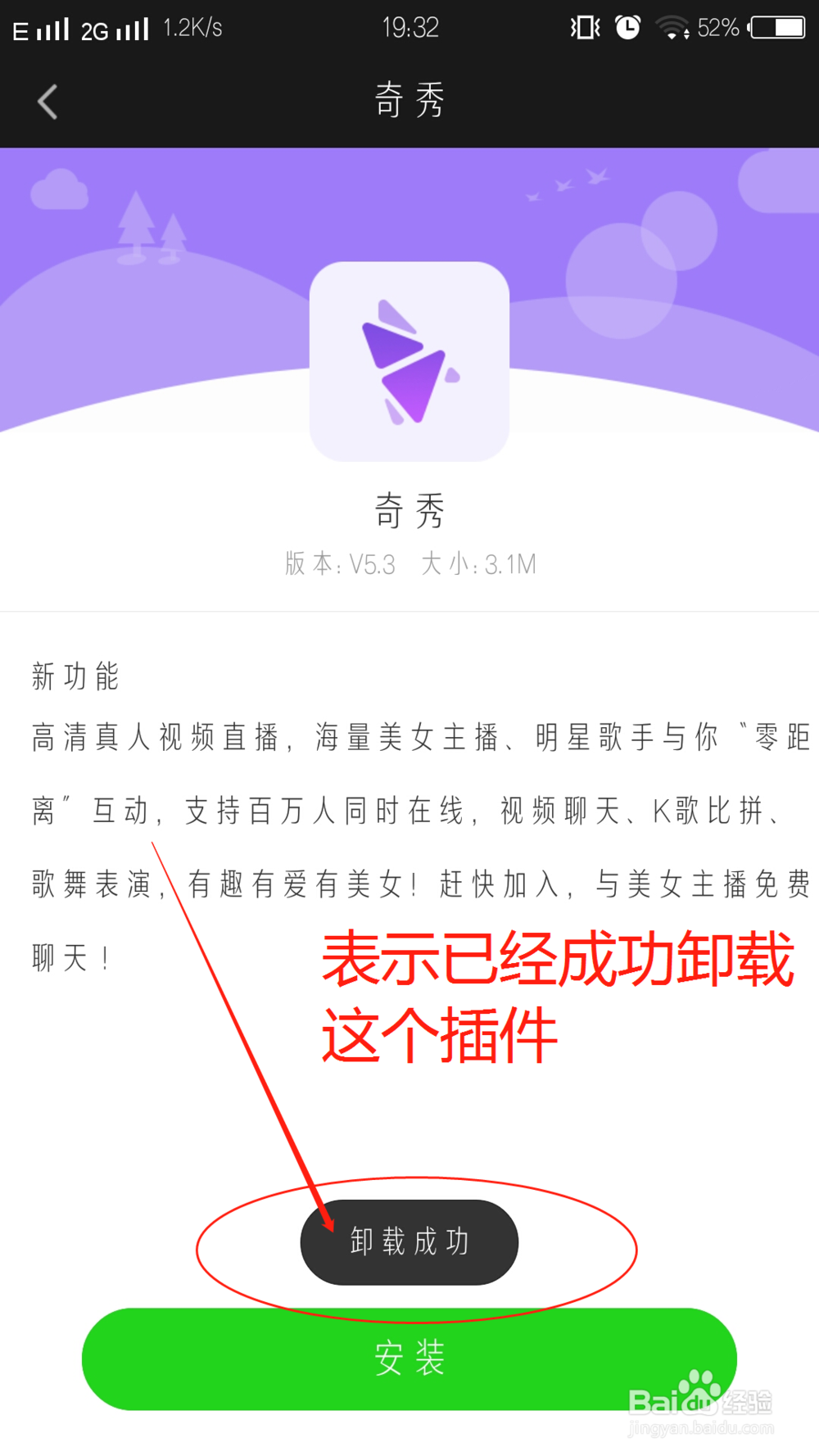
7、其他的每一个插件的卸载方法都是一样的,需要一个个插件点进去才能将它们卸载掉。如下图所示,这些就是已将卸载了的插件。
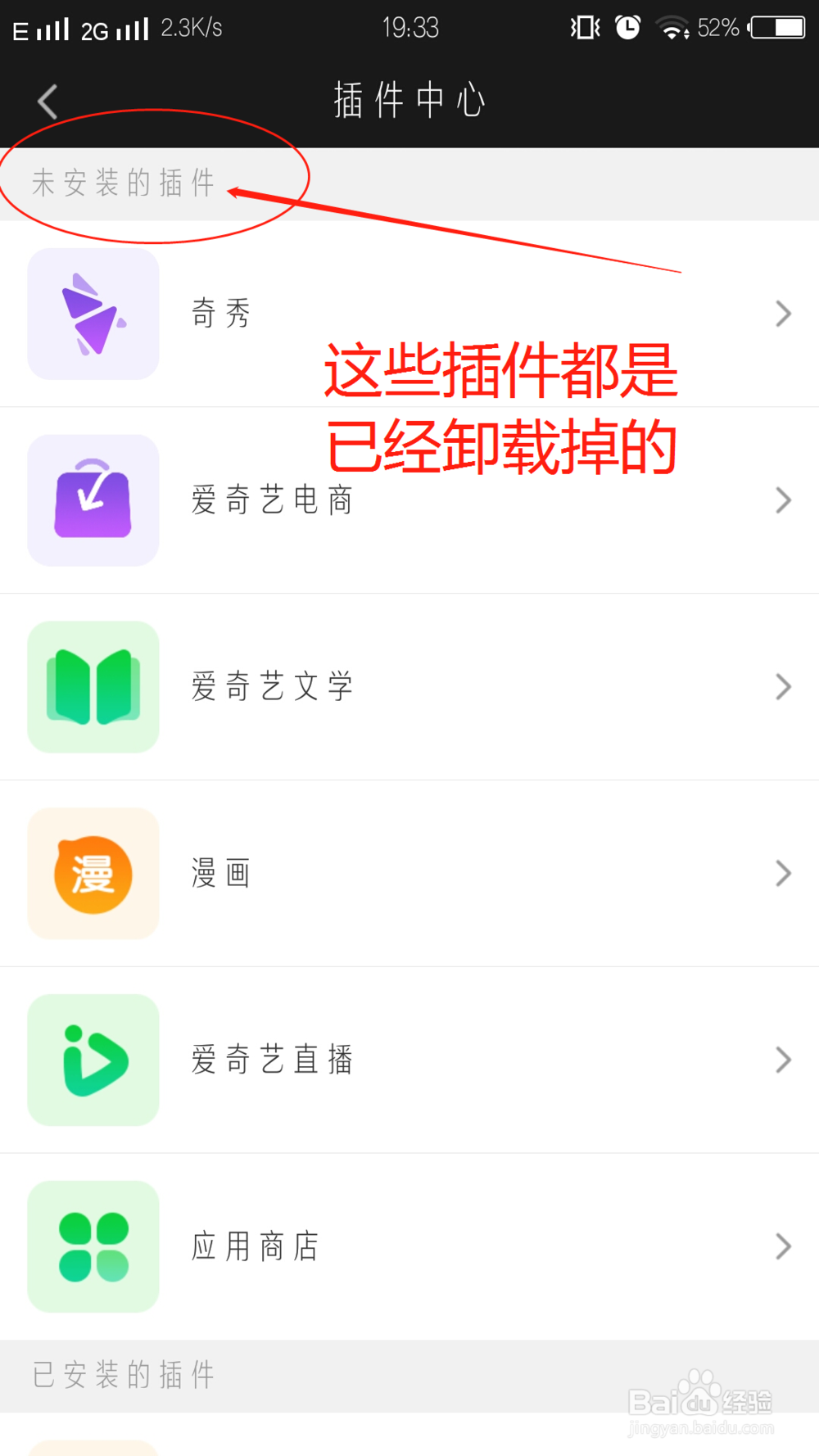
声明:本网站引用、摘录或转载内容仅供网站访问者交流或参考,不代表本站立场,如存在版权或非法内容,请联系站长删除,联系邮箱:site.kefu@qq.com。
阅读量:169
阅读量:178
阅读量:41
阅读量:114
阅读量:66